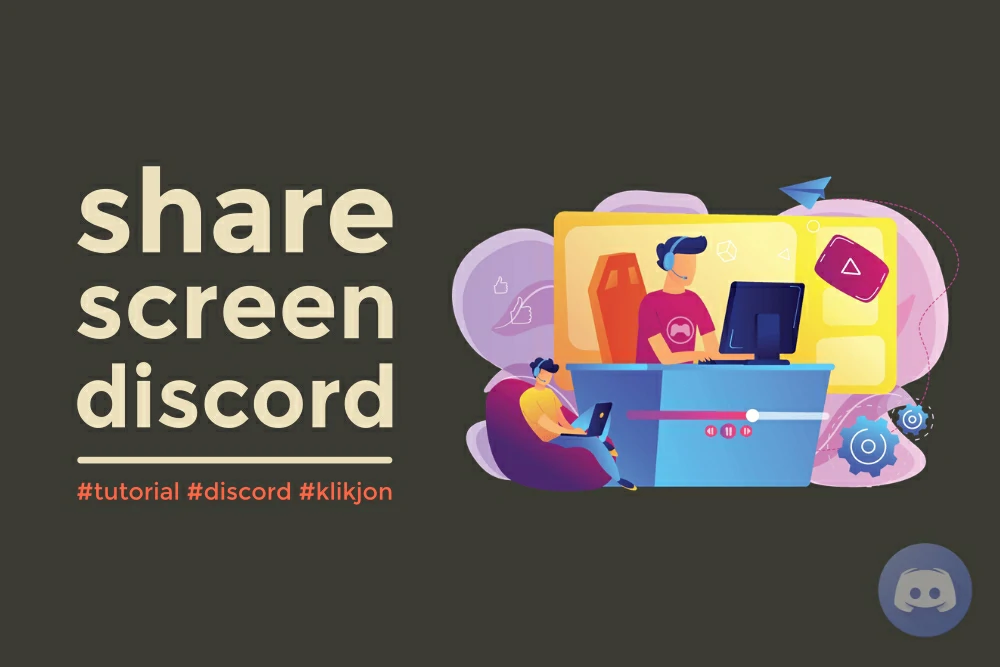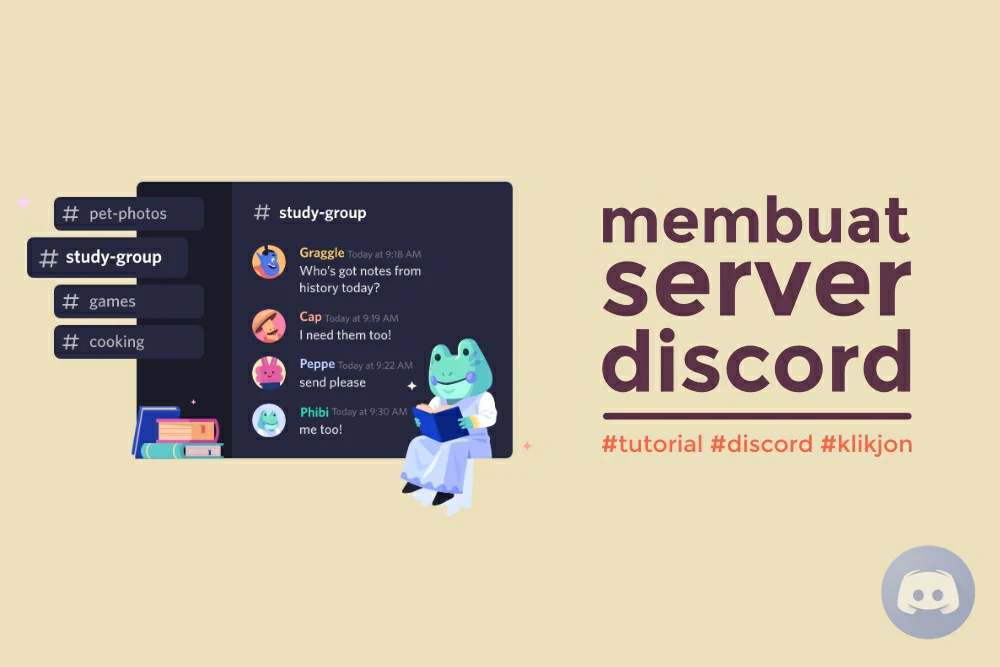Mencoba memberikan solusi cara agar Discord tidak lag saat digunakan, baik di PC, laptop, ataupun perangkat HP.
Aplikasi Discord merupakan salah satu aplikasi voice serta teks chat yang populer dan sering digunakan, terutama oleh kalangan gamers.
Tujuan dari penggunaan aplikasi ini adalah untuk memudahkan komunikasi saat bermain game, terutama di game-game yang tidak menyediakan fitur voice chat.
Namun, seringkali sebagian pengguna mengalami lag dan suara patah-patah saat menggunakan aplikasi tersebut.
Padahal, jaringan internet yang kita gunakan stabil dan baik-baik saja.
Daripada bingung kenapa aplikasi Discord menjadi lag ketika sedang digunakan, lebih baik kamu simak beberapa cara agar Discord tidak lag berikut ini!
Baca juga: Cara Membuat Role di Discord Sekaligus Mengaturnya
DAFTAR ISI:
Mengatasi Discord Lag di Laptop
Bagi kamu yang sering merasakan aplikasi Discord lag saat menggunakannya di laptop, maka bisa lakukan beberapa cara berikut untuk mengatasinya.
1. Tutup Program yang Tidak Perlu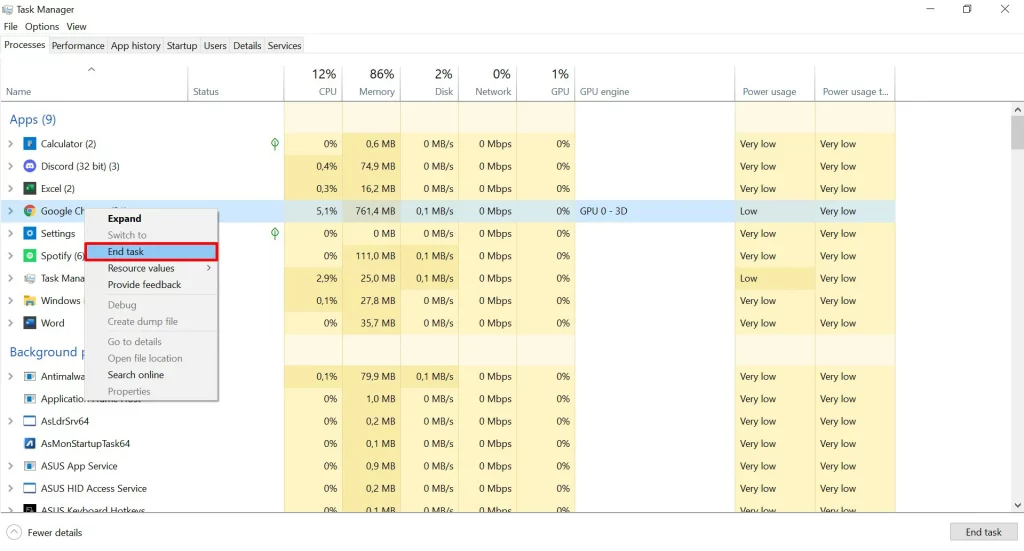
Kamu mungkin tidak sadar bahwa ada banyak program yang berjalan di background dan beberapa di antaranya sering memakan ruang pada RAM.
Akibatnya, aplikasi Discord yang kamu gunakan menjadi lebih lambat, sehingga menimbulkan lag.
Jadi, untuk mengatasi lag itu, kamu bisa mulai menutup beberapa program yang tidak diperlukan melalui Task Manager.
Caranya dengan tekan shortcut Windows + X, kemudian pilih Task Manager.
Kemudian, cari beberapa program yang tidak diperlukan, lalu klik kanan dan pilih End Task.
Setelah program yang tidak diperlukan berhasil kamu tutup, silakan restart Discord dan lihatlah apakah sudah tidak lag atau masih saja.
2. Hapus Cache Aplikasi Discord
Jika menutup program yang tidak perlu di Task Manager belum berhasil, maka kamu bisa menggunakan cara kedua, yaitu menghapus cache aplikasi Discord.
Cache aplikasi memang seringkali membuat program maupun performa PC atau laptop menjadi lambat atau lag.
Oleh karena itu, kamu dapat menghapus cache aplikasi Discord melalui cara berikut:
Langkah #1: Silakan tekan tombol Windows + R secara bersamaan di keyboard.
Langkah #2: Kemudian, ketik Temp, lalu tekan Enter.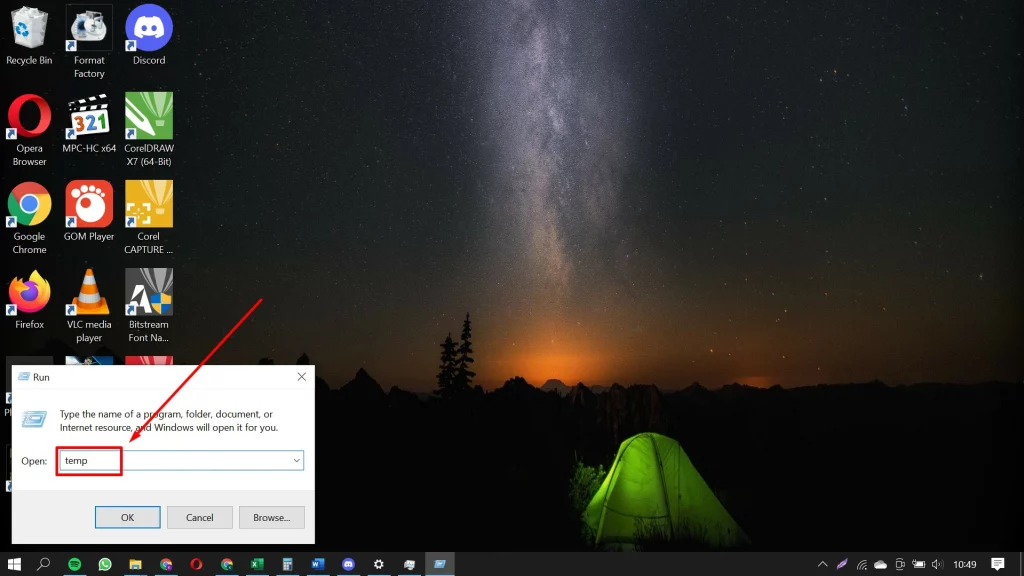
Langkah #3: Nantinya, kamu akan melihat jendela File Explorer yang berisi file-file sampah atau cache.
Langkah #4: Silakan kamu tekan Ctrl + A, kemudian Delete agar semua cache di aplikasi Discord dan aplikasi lainnya terhapus secara bersamaan.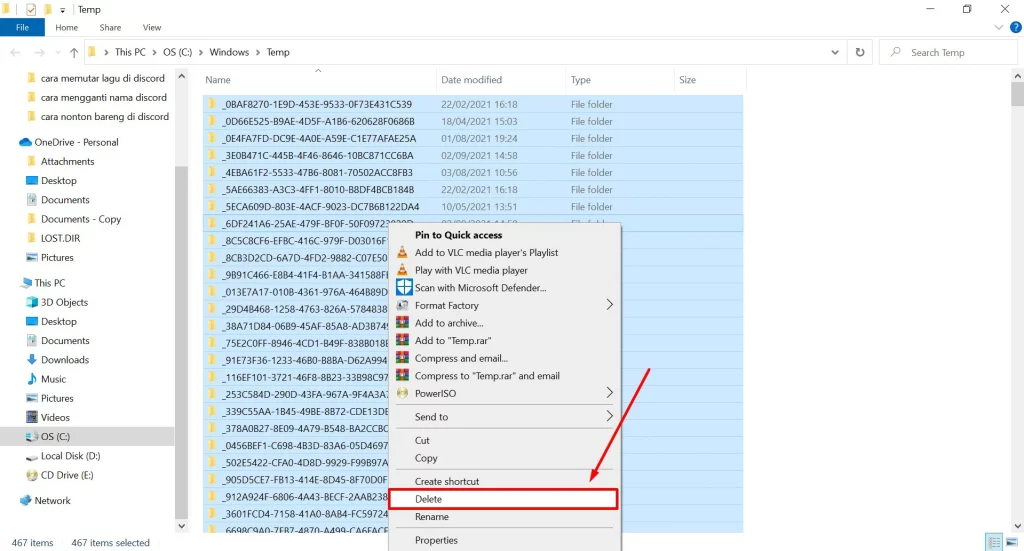
3. Aktifkan atau Matikan Hardware Acceleration
Hardware Acceleration merupakan salah satu fitur yang terdapat dalam aplikasi Discord, di mana fitur ini dapat membuat aplikasi semakin efisien.
Sayangnya, fitur ini tidak jarang malah membuat PC atau laptop menjadi lebih bekerja keras agar menjalankan Discord dengan baik.
Saat laptop atau PC bekerja dengan ekstra, maka aplikasi Discord yang ada di dalamnya pun malah menjadi sering lag.
Agar masalah ini bisa teratasi, kamu bisa mencoba mengaktifkan atau mematikan hardware acceleration dengan cara berikut.
Langkah #1: Silakan buka aplikasi Discord yang terpasang pada laptop atau PC kamu.
Langkah #2: Masuk ke icon Settings yang berlogo roda bergerigi di bagian bawah.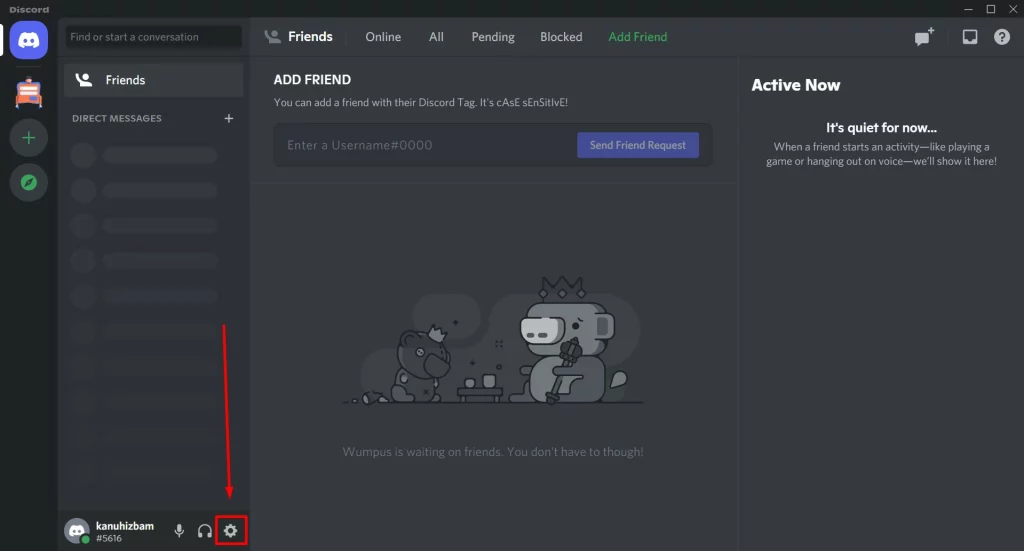
Langkah #3: Selanjutnya, cari dan klik opsi Advance.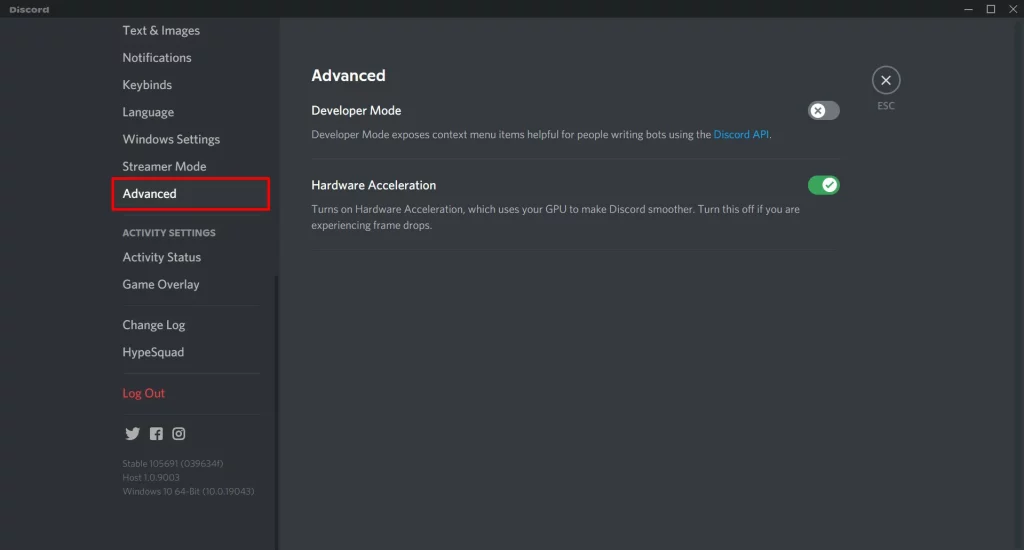
Langkah #4: Lalu, pada opsi Hardware Acceleration, kamu bisa mencoba mematikan saja fitur tersebut.
Selesai, kini cobalah untuk menutup dan buka kembali aplikasi Discord untuk melihat ada perubahan atau masih lag.
4. Instal Ulang Aplikasi Discord
Jika cara di atas masih belum menunjukkan keberhasilan, maka kamu bisa melakukan cara terakhir, yaitu menginstal ulang aplikasi Discord.
Sebab, bisa saja penyebab lag ini terjadi karena instalasi yang kurang tepat maupun package rusak atau tidak lengkap.
Maka, cara terbaik untuk mengatasi lag ini adalah dengan menginstal ulang melalui cara berikut ini:
Langkah #1: Pertama, klik icon Windows di PC atau laptop, lalu klik icon Settings untuk masuk ke Control Panel.
Langkah #2: Klik menu Apps untuk membuka daftar aplikasi yang terinstal di PC atau laptop kamu.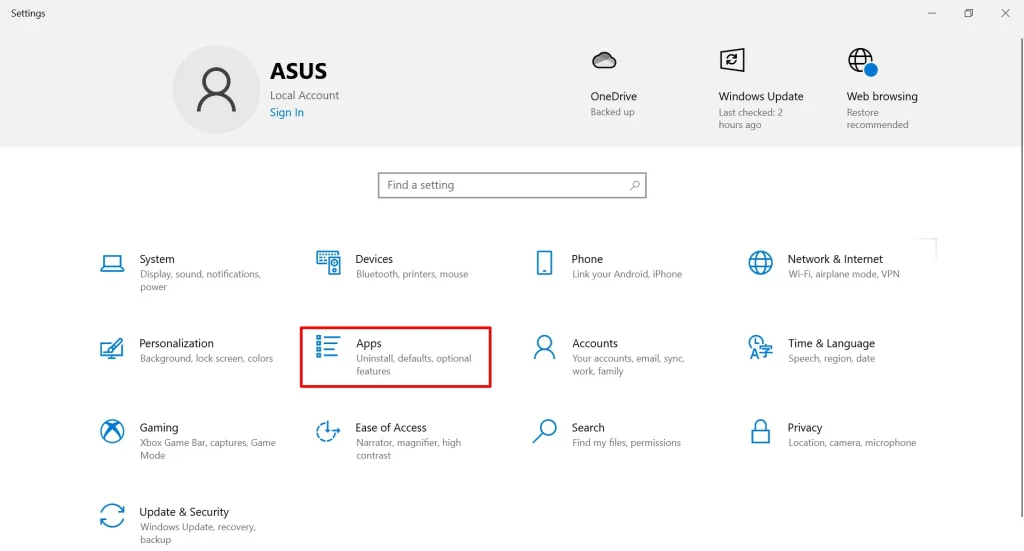
Langkah #3: Pada daftar aplikasi, cari saja aplikasi Discord.
Langkah #4: Setelah ketemu, klik saja lalu pilih tombol Uninstall.
Langkah #5: Jika sudah, kamu bisa langsung menginstal ulang dengan cara mengunduh aplikasi Discord lagi di web resmi-nya: Discord.com.
Perlu diketahui bahwa saat kamu mulai menginstal aplikasi Discord lagi, pastikan bahwa aplikasi yang diinstal sudah berubah menjadi versi terbarunya.
Baca juga: Cara Nonton Bareng di Discord Melalui HP dan PC
Mengatasi Discord Lag di HP
Jika aplikasi Discord yang kamu pasang di HP mengalami lag juga, maka ada beberapa cara untuk mengatasinya agar Discord tidak lag, yaitu sebagai berikut.
1. Cek Kecepatan Jaringan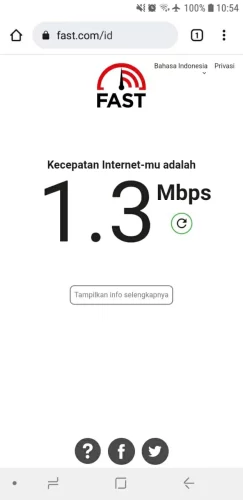
Kamu dapat mengecek kecepatan jaringan yang ada pada HP kamu, apakah jaringannya stabil atau tidak.
Sebab, jaringan yang baik sudah pasti akan membuat kamu lancar saat menggunakan aplikasi Discord secara online.
Nah, untuk mengecek kecepatan jaringan ini, kamu bisa menggunakan aplikasi yang mampu menghitung kecepatan internet yang ada pada HP.
Atau, kamu juga bisa menggunakan web penguji kecepatan jaringan internet seperti https://fast.com/id/.
Sehingga, kamu dapat mengetahui kecepatan jaringan yang sedang digunakan, apakah lambat atau ternyata biasa saja.
2. Coba Keluar Ruangan
Tak hanya mengecek kecepatan jaringan, kamu juga bisa mengatasinya dengan mencoba keluar dari ruangan tempat kamu diam sekarang.
Cara ini dilakukan apabila kamu tidak menggunakan jaringan Wifi untuk menjalankan aplikasi Discord.
Kamu dapat keluar dari ruangan, lalu menemukan tempat yang tepat agar jaringan lebih leluasa dan tidak menyebabkan Discord menjadi lag.
3. Coba Ubah Server di Aplikasi Discord
Apabila kedua cara di atas masih belum bisa mengatasi Discord lag di hp, maka kamu bisa menggunakan cara terakhir ini, yaitu mengubah server pada aplikasi Discord.
Kamu bisa mengubah server Discord agar tidak lag ke server Singapore, Sidney, maupun India.
Untuk caranya sendiri cukup mudah, kamu hanya perlu mengikuti langkah-langkah berikut:
Langkah #1: Silakan masuk ke dalam aplikasi Discord di HP kamu.
Langkah #2: Lalu, buka server yang ingin kamu ganti server region-nya.
Langkah #3: Tap icon 3 titik yang ada di bagian atas di sebelah nama server.
Langkah #4: Lalu, tap icon Settings.
Langkah #5: Selanjutnya, pilih opsi Overview.
Langkah #6: Kemudian, kamu akan melihat tulisan Server Region, lalu ganti server sebelumnya dengan salah satu server yang telah direkomendasikan di atas.
Jika sudah berhasil mengganti server, maka kamu bisa melihat perbedaannya apakah masih lag atau tidak.
Baca juga: Cara Menambahkan Bot di Discord dan Menggunakannya
***
Mengalami lag ketika sedang asyik-asyiknya voice chat di Discord tentu sangat mengganggu.
Karena bisa menyebabkan suara menjadi patah-patah, tidak jelas, atapun aplikasi menjadi hang.
Maka, itulah informasi seputar cara mengatasi agar Discord tidak lag yang bisa kamu lakukan melalui laptop maupun HP.
Tentunya, cara-cara di atas bisa kamu lakukan satu persatu agar mendapatkan cara atau langkah tepat dalam mengatasi lag tersebut.
Sehingga, kamu bisa menggunakan aplikasi Discord dengan nyaman lagi dan berkomunikasi dengan teman gamers secara lancar.
Originally posted 2021-11-26 04:04:42.